
Combinar ou separar formas no Pages no iPad
É possível criar uma nova forma combinando uma forma com outra forma. Por exemplo, se pretender criar uma forma com o aspeto de um coração, é possível utilizar três formas – um losango e dois círculos – e juntá-las numa única forma. Também é possível subtrair formas de outras formas, ou remover a área sobreposta entre duas formas.
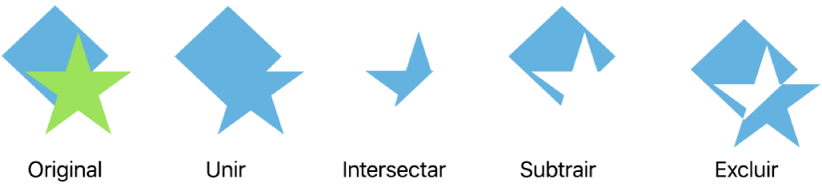
Pode dividir uma forma composta — qualquer forma com várias partes — nos respetivos componentes para criar novas formas. Os exemplos de formas compostas são uma sapatilha (parte superior e sola), um lótus (as pétalas) e um camião (rodas, cabina, etc.). Na biblioteca de formas não existe qualquer indicação de que uma forma é composta, mas a maioria das formas compostas tem formas complexas.
Ao dividir uma forma nas suas partes é possível editar cada parte tal como acontece com qualquer outra forma. Pode utilizá-las como novas formas, reorganizá-las em novas formas e apagar as que já não pretende.
Dica: também pode separar imagens SVG em formas e, em seguida, editá-las e combiná-las como outras formas. Encontrará mais informação sobre como adicionar imagens SVG ao documento em Adicionar uma imagem.
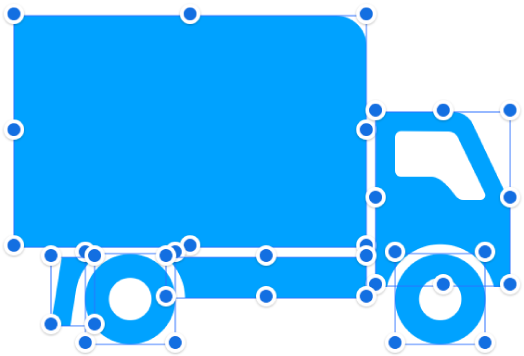
Separar uma forma composta
Aceda à aplicação Pages
 no iPad.
no iPad.Abra um documento com uma forma composta e, depois, toque na forma para a selecionar.
Toque em
 , toque em "Ordem” e, em seguida, toque em “Separar”.
, toque em "Ordem” e, em seguida, toque em “Separar”.São apresentados puxadores de seleção azuis nas partes da forma que podem ser editadas.
Caso a opção "Dividir” não apareça no menu, a forma que selecionou não é uma forma composta.
Nota: se não forem apresentados puxadores de seleção nas partes individuais da imagem SVG depois de ter sido separada, poderá ser necessário desagrupar primeiro as partes. Toque na imagem e, em seguida, toque em "Desagrupar”.
Separar uma imagem SVG em partes
Aceda à aplicação Pages
 no iPad.
no iPad.Abra um documento com uma imagem SVG e, depois, toque na imagem para a selecionar.
Toque em
 , toque em "Ordem” e, em seguida, toque em “Separar”.
, toque em "Ordem” e, em seguida, toque em “Separar”.Caso a opção "Separar” não apareça no menu, a imagem que selecionou não pode ser separada.
Toque fora da imagem para desselecioná-la e, em seguida, toque na forma que pretende editar.
São apresentados puxadores de seleção azuis nas partes da imagem que podem ser editadas.
Nota: se não forem apresentados puxadores de seleção nas partes individuais da imagem SVG depois de ter sido separada, poderá ser necessário desagrupar primeiro as partes. Clique na imagem e, em seguida, selecione "Ordem” (no menu "Ordem” que se encontra na parte superior do ecrã) > Desagrupar.
Combinar formas para criar uma nova forma
Aceda à aplicação Pages
 no iPad.
no iPad.Abra um documento com várias formas na mesma página.
Toque e mantenha o dedo na primeira forma e, em seguida, toque nas outras formas que pretende combinar.
Toque em
 e, em seguida, toque em "Ordem”.
e, em seguida, toque em "Ordem”.Toque num botão por baixo de “Combinar formas”:

Unir: combina as formas selecionadas numa única forma.
Intersetar: cria uma forma com a área sobreposta.
Subtrair: remove a forma de uma camada colocada em cima de outra forma. Se for necessário, mova a forma que pretender remover para a parte superior da pilha. Consulte Colocar por camadas, agrupar e proteger objetos para saber mais acerca de como colocar objetos em camadas.
Excluir: cria uma forma que exclui a área sobreposta entre as formas.
Também pode colocar objetos incorporados dentro de uma caixa de texto ou forma.